技术编辑为您win10系统电脑开机只有鼠标显示的技巧
发布日期:2019-06-07 作者:木风雨林 来源:http://www.olzp.com
今天小编分享一下win10系统电脑开机只有鼠标显示问题的处理方法,在操作win10电脑的过程中常常不知道怎么去解决win10系统电脑开机只有鼠标显示的问题,有什么好的方法去处理win10系统电脑开机只有鼠标显示呢?今天本站小编教您怎么处理此问题,其实只需要1、使用组合键Ctrl+shift+Esc呼出任务管理器 2、点击任务管理器左上角菜单项文件选择新建任务就可以完美解决了。下面就由小编给你们具体详解win10系统电脑开机只有鼠标显示的图文步骤:
方法一
1、使用组合键Ctrl+shift+Esc呼出任务管理器
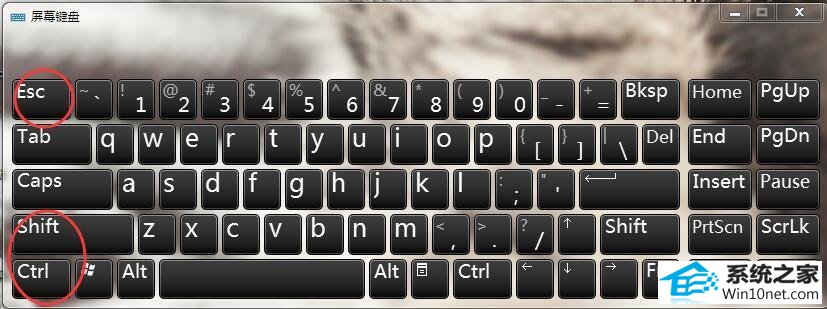
2、点击任务管理器左上角菜单项文件选择新建任务
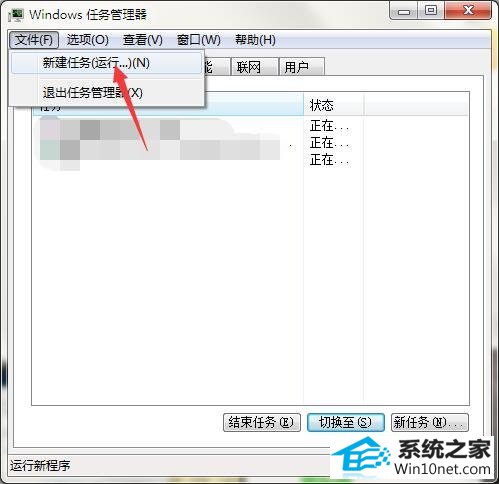
3、在创建新任务窗口中输入explorer.exe,点击确定即可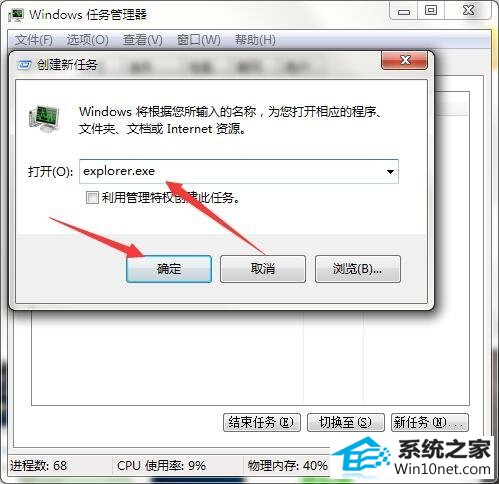
方法二 1、按下主机上重启按钮重启计算机
2、使用方向键选择进入安全模式
3、展开安全模式中开始菜单,在搜索栏中输入程序和功能,点击搜索结果进入
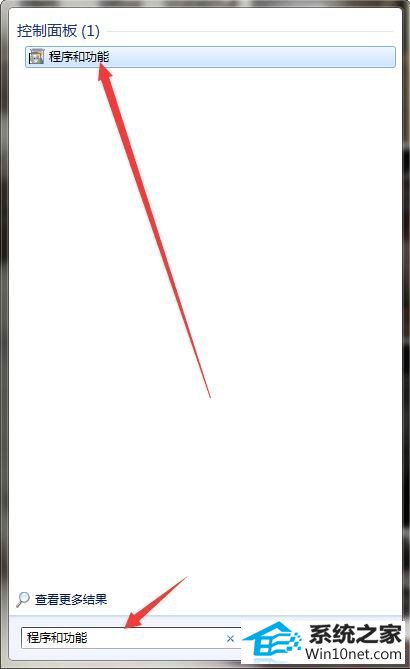 4、点击菜单栏安装时间,以时间排序近期安装的程序
4、点击菜单栏安装时间,以时间排序近期安装的程序
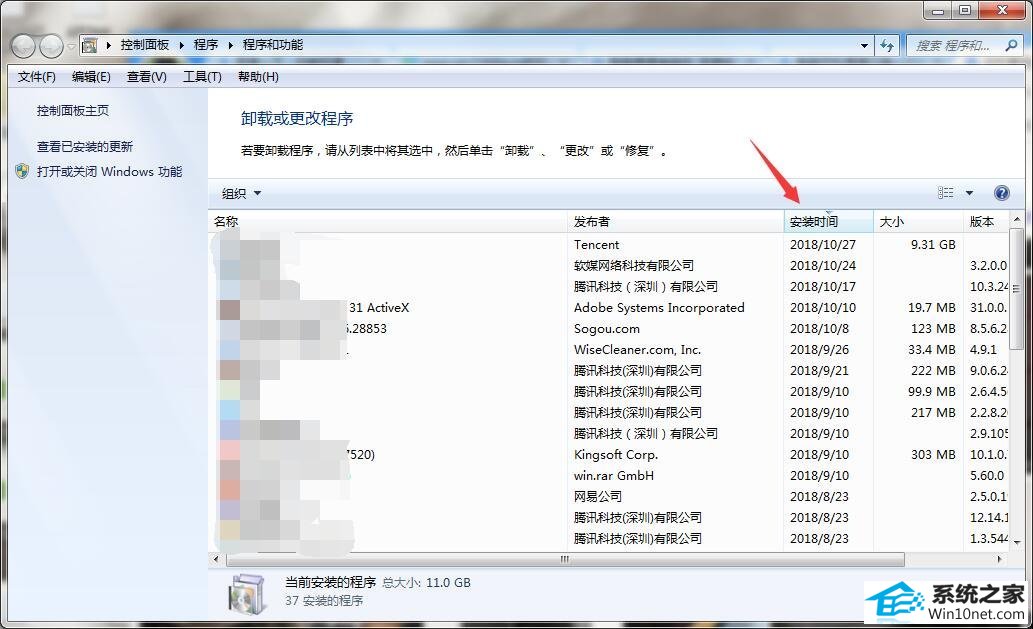
5、将出现问题前后安装的程序卸载重启尝试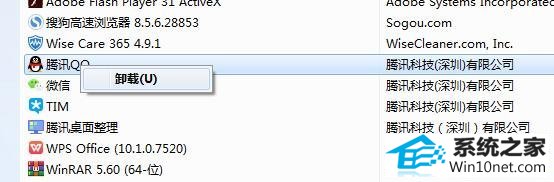
综上所述,便是win10电脑开机只有鼠标显示的图文步骤了,通过小编步骤就能解决这个问题咯。
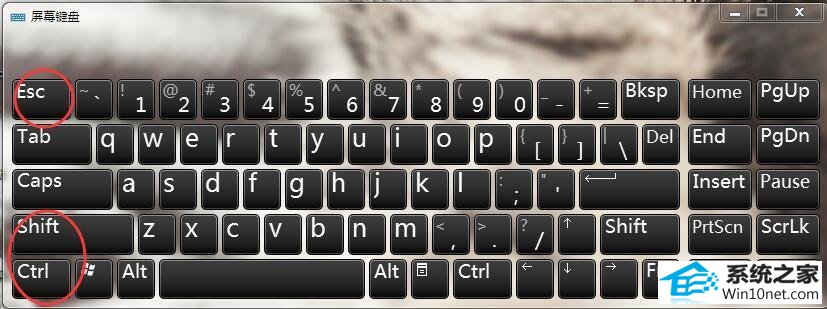
2、点击任务管理器左上角菜单项文件选择新建任务
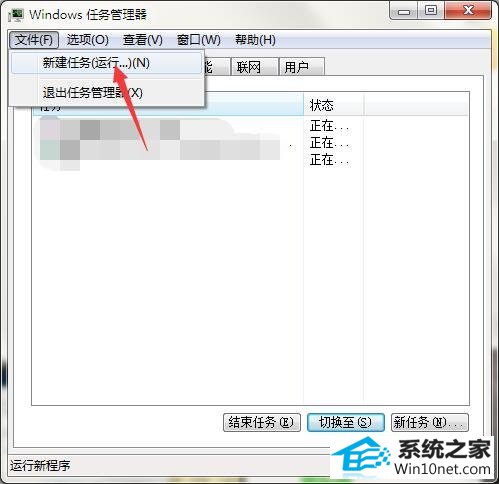
3、在创建新任务窗口中输入explorer.exe,点击确定即可
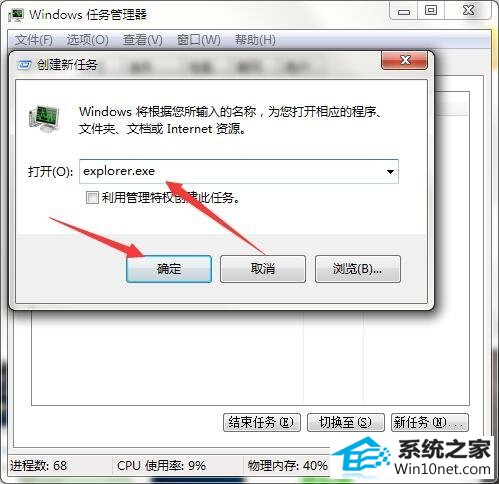
方法二 1、按下主机上重启按钮重启计算机

2、使用方向键选择进入安全模式

3、展开安全模式中开始菜单,在搜索栏中输入程序和功能,点击搜索结果进入
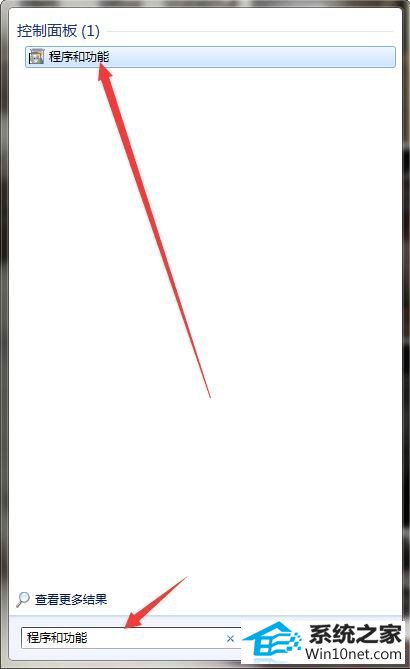 4、点击菜单栏安装时间,以时间排序近期安装的程序
4、点击菜单栏安装时间,以时间排序近期安装的程序
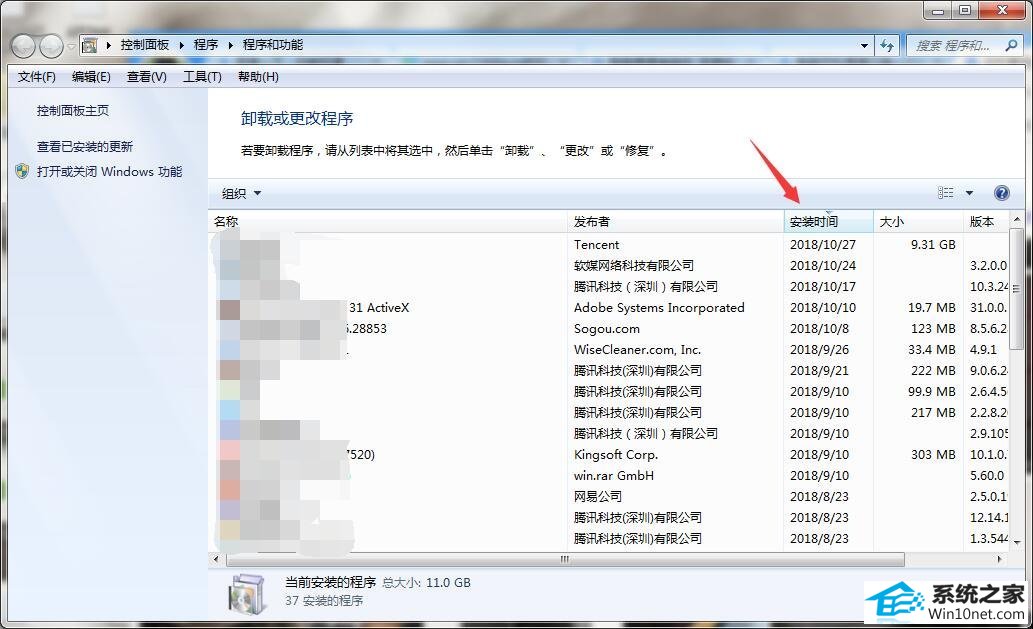
5、将出现问题前后安装的程序卸载重启尝试
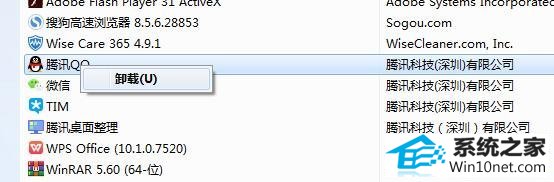
综上所述,便是win10电脑开机只有鼠标显示的图文步骤了,通过小编步骤就能解决这个问题咯。
